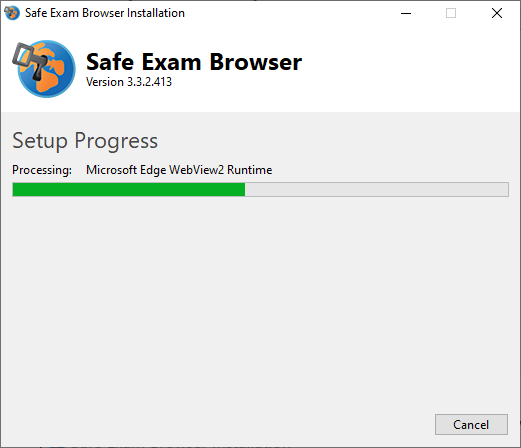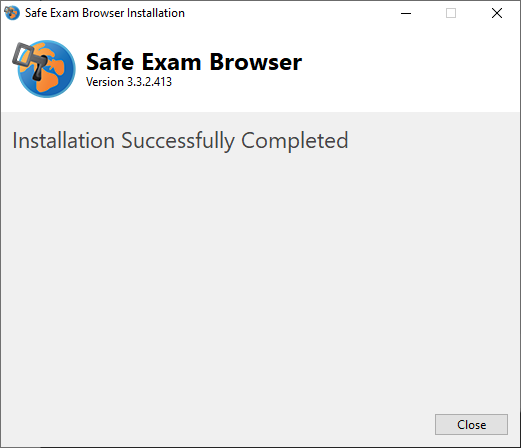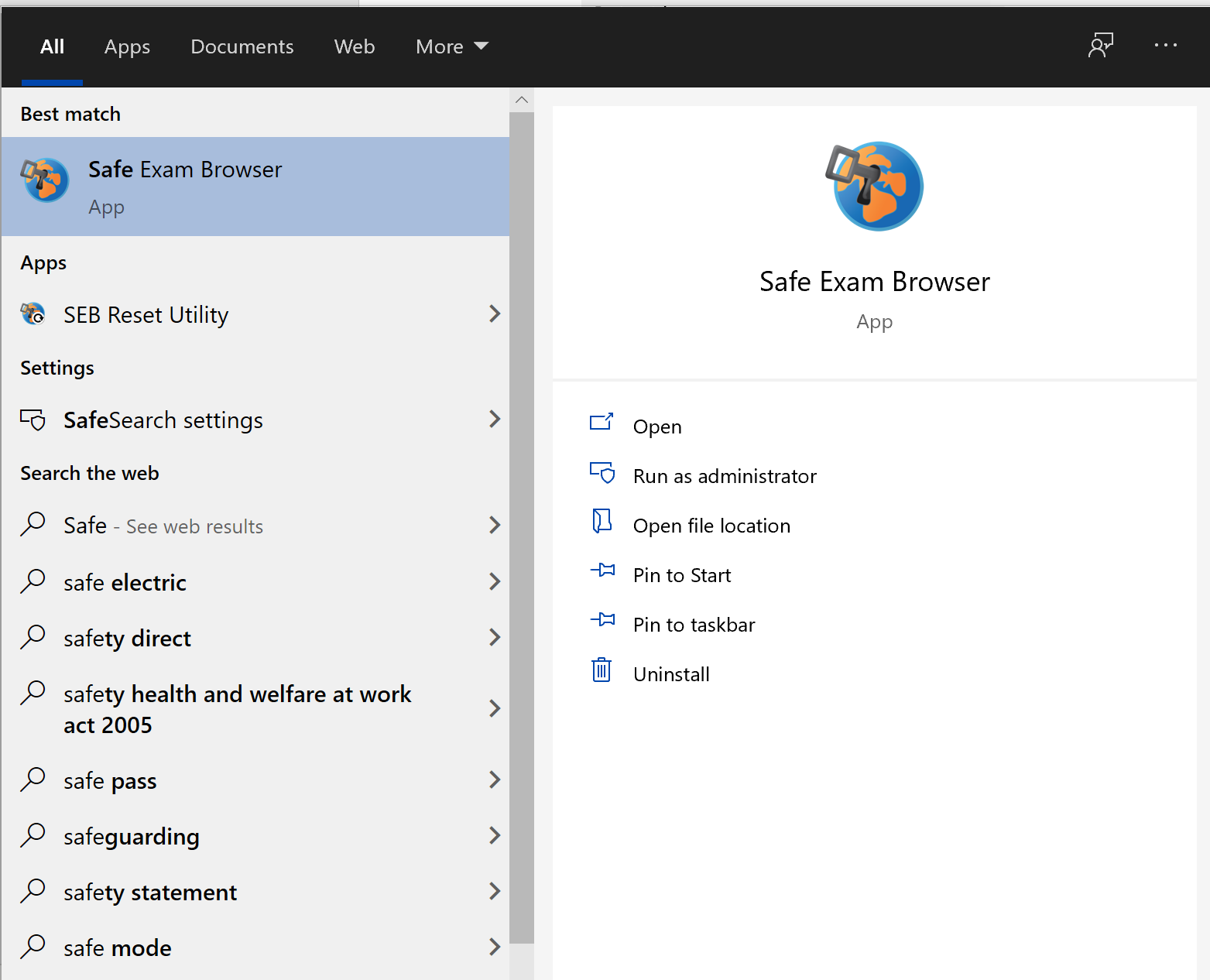Installation Windows
-
Laden Sie den Safe Exam Browser für Windows herunter. Stellen Sie sicher, dass Sie die richtige Version herunterladen. Sie finden die richtige Version und den Link zum Download unter oec.uzh.ch/seb.
-
Öffnen Sie die heruntergeladene Datei in Ihren Downloads.
-
Wählen Sie die Box «I agree to the license terms and conditions» und klicken Sie auf «Install».
-
Der Safe Exam Browser wird installiert.
-
Ist der Safe Exam Browser installiert, wird dies wie folgt angezeigt:
-
Schliessen Sie das Installationsfenster und suchen Sie in Ihrer Suchfunktion unten links nach «Safe Exam Browser». Wenn Sie den Safe Exam Browser sehen, so wurde dieser installiert.
Achtung
Ohne Konfigurationsdatei können Sie den SEB nicht starten. Um den SEB zu testen, benötigen Sie eine Test-Konfiguration, welche Ihnen meist in Form eines Infrastruktur-Tests von der Prüfungsleitung zur Verfügung gestellt wird. Das heisst, Sie öffnen den SEB immer über einen Ihnen zur Verfügung gestellten Link und nie direkt über das Programm.
Für die Prüfung erfolgt das Starten des SEB bei Ans und OLAT-EPIS auf verschiedene Weise. Ziehen Sie hierfür bitte die Erläuterungen der jeweiligen Supportseiten heran:
Sollten Sie Probleme bei der Installation der Applikation haben, folgen Sie bitte den Schritten hier.